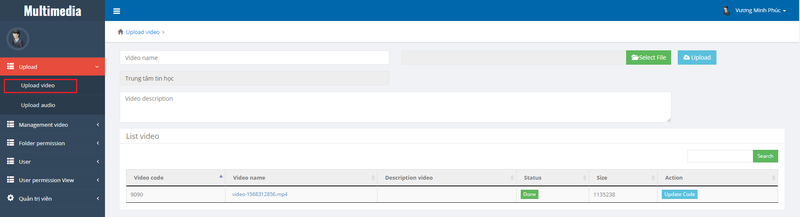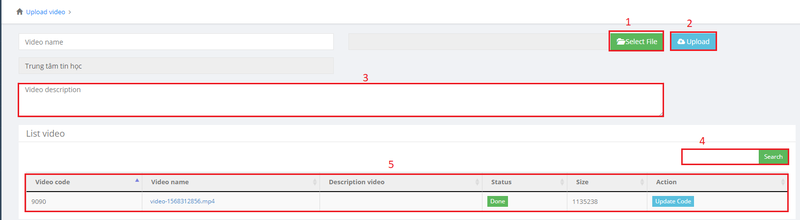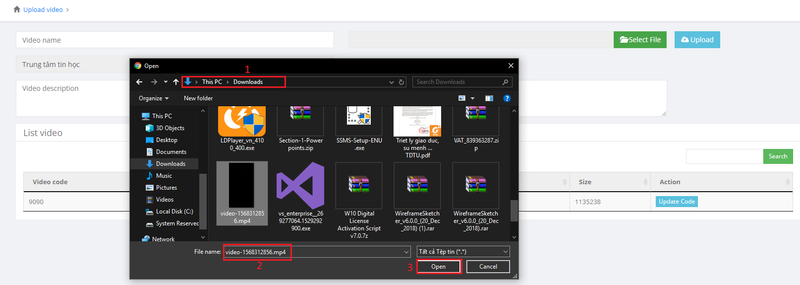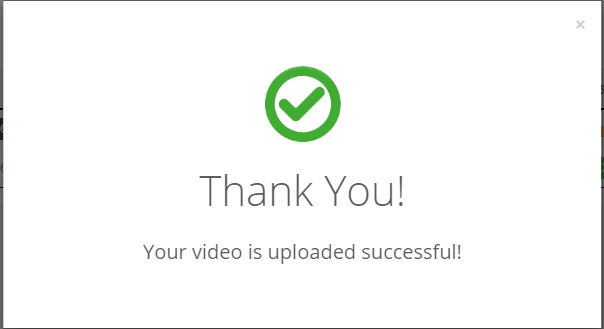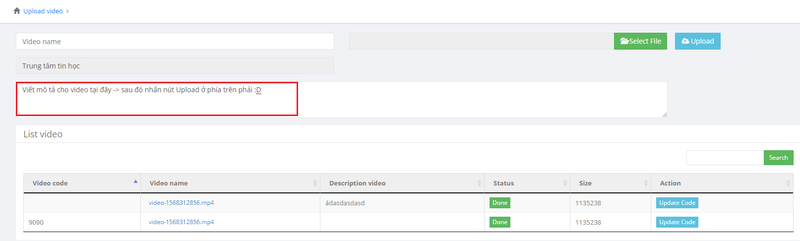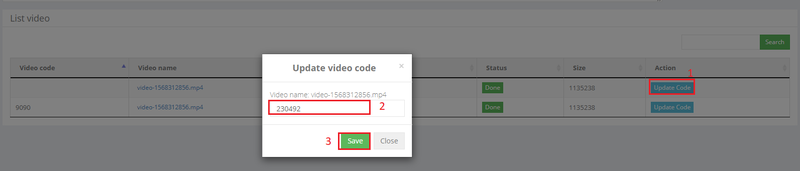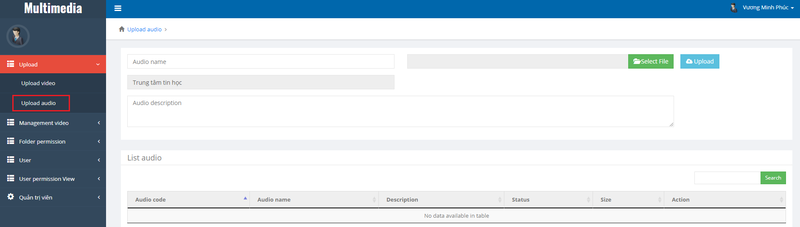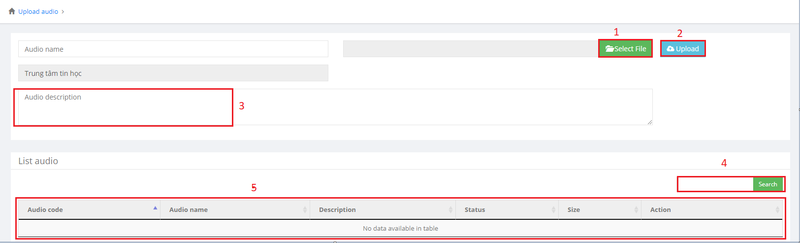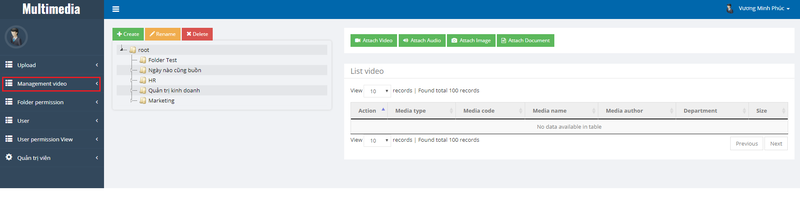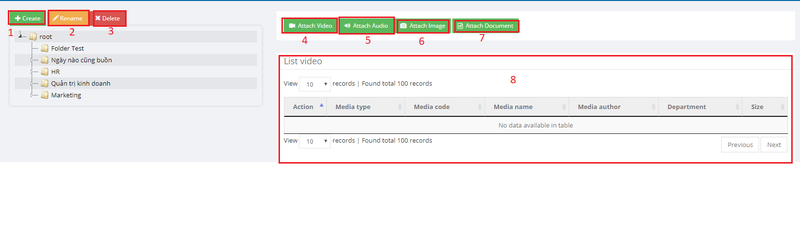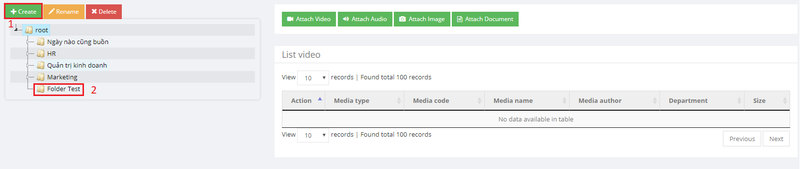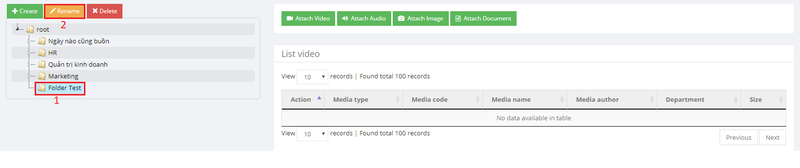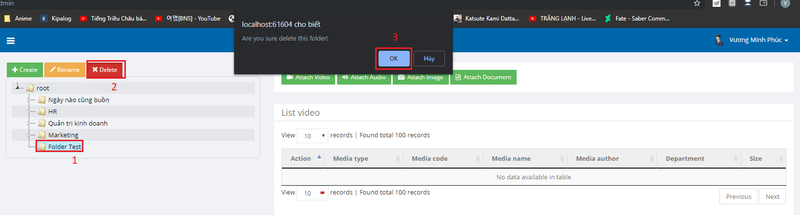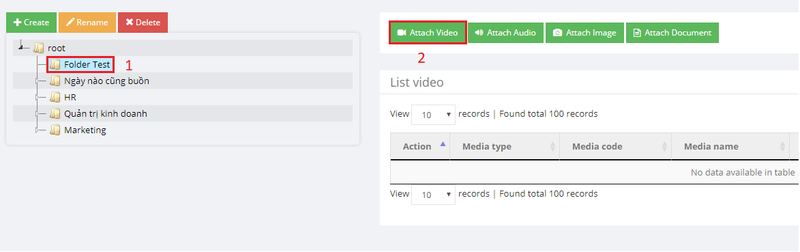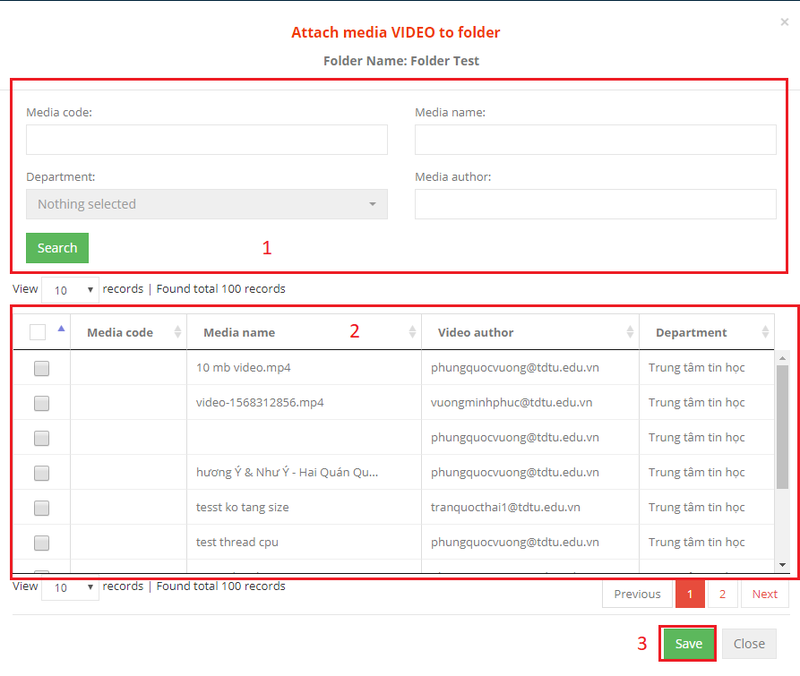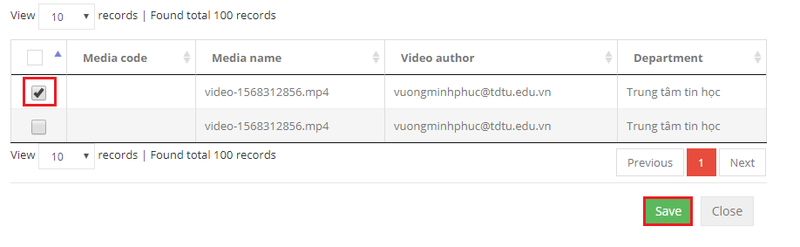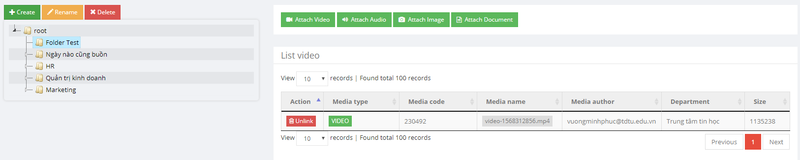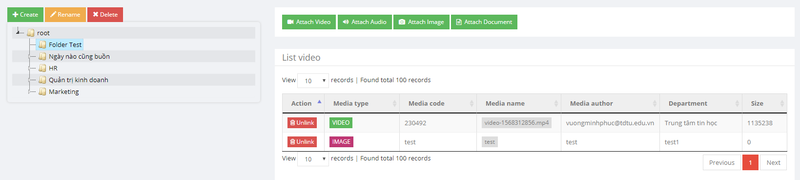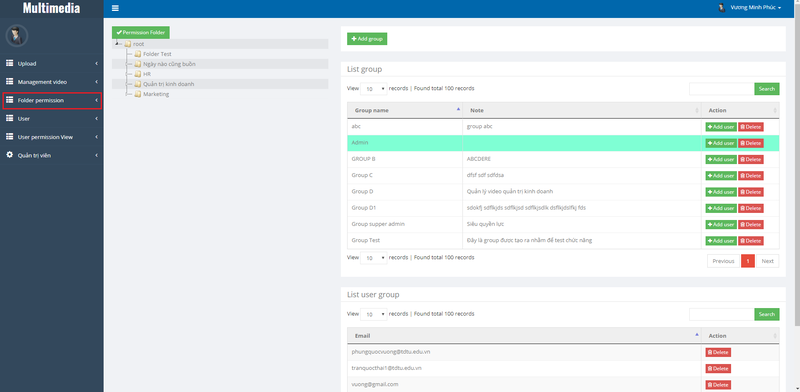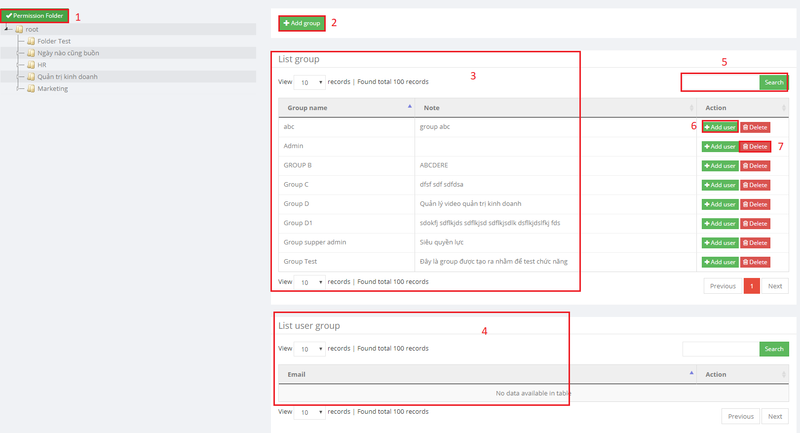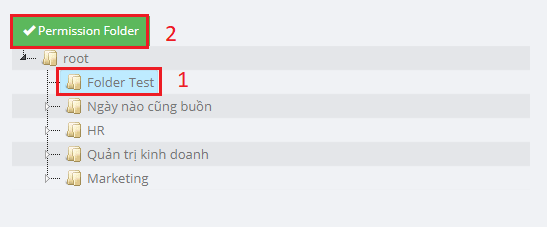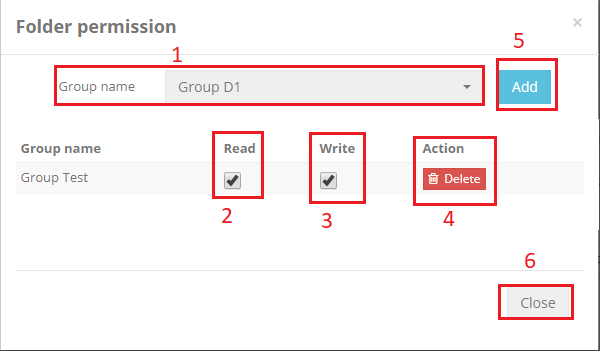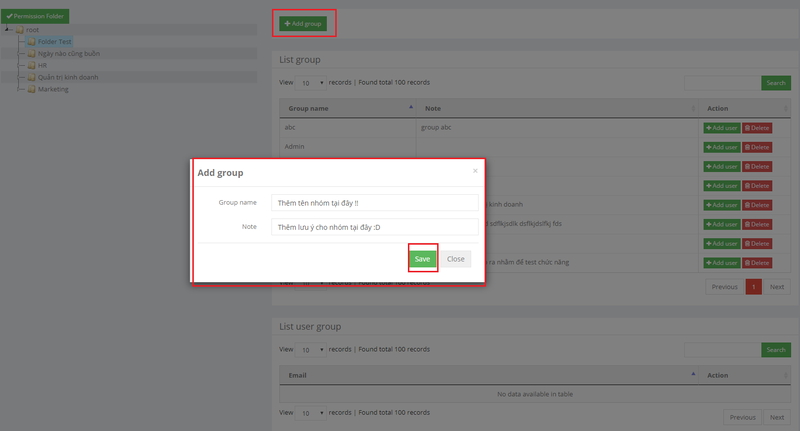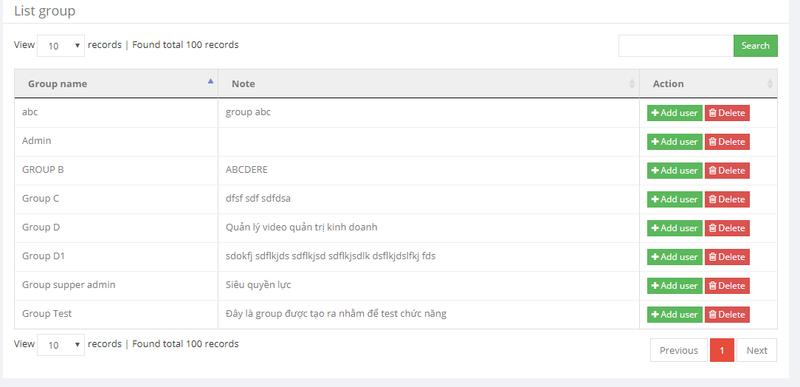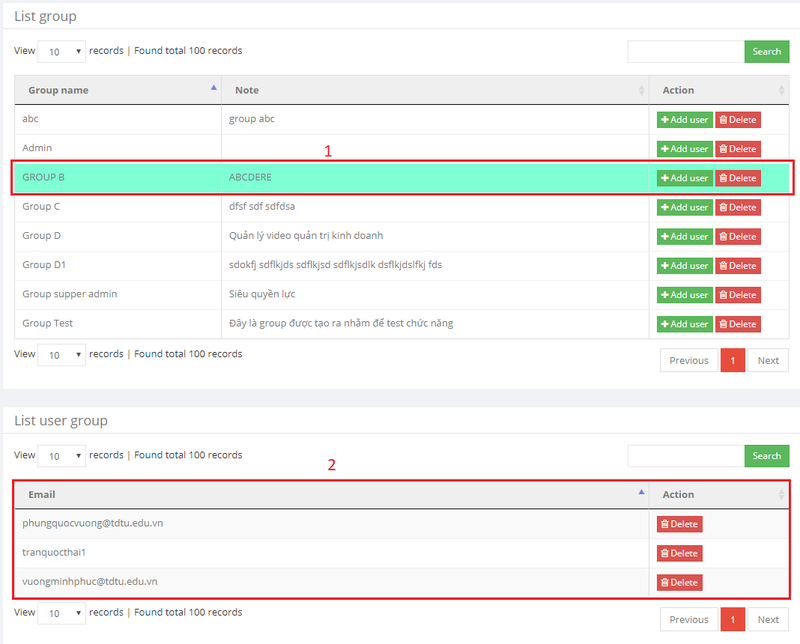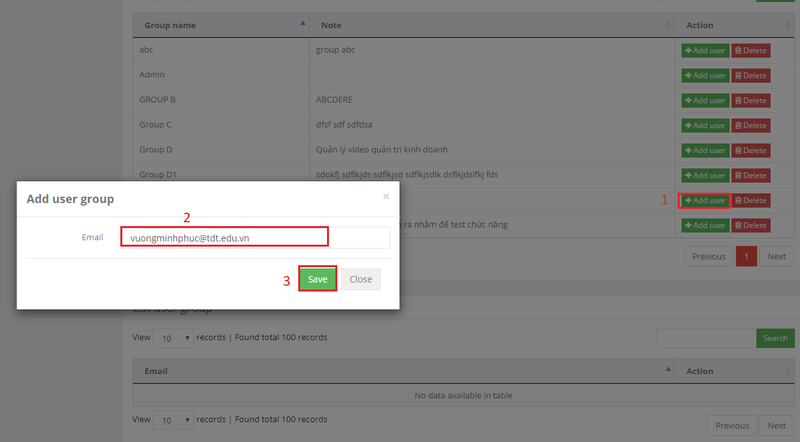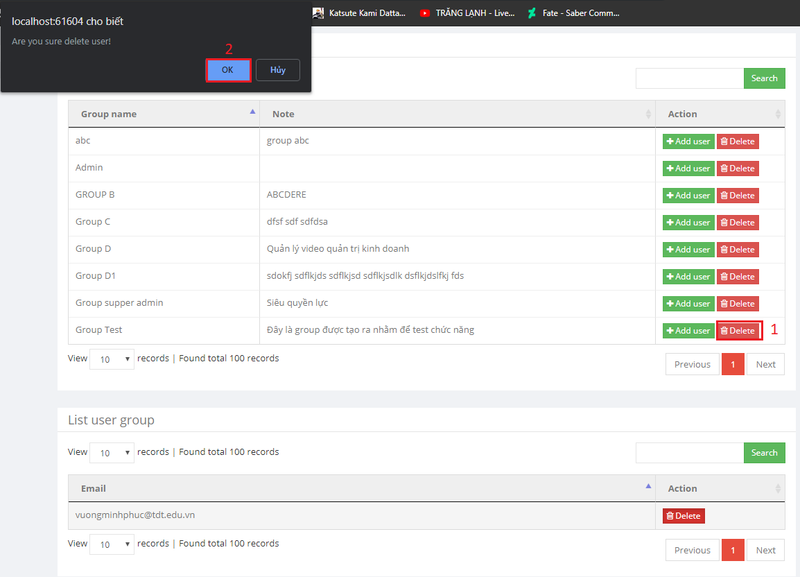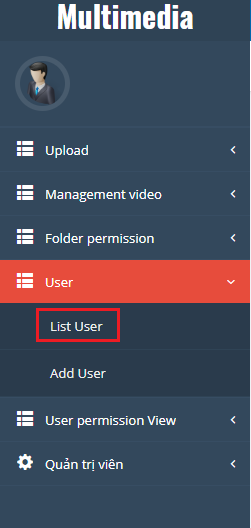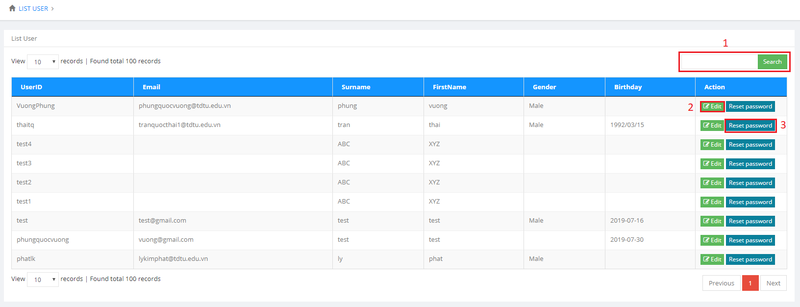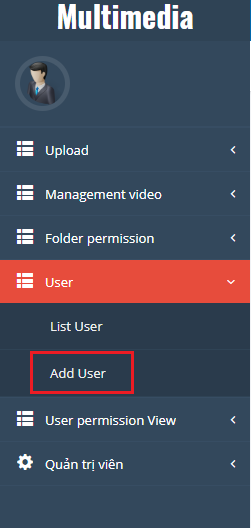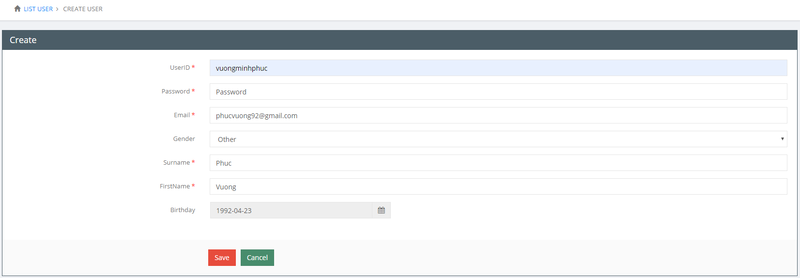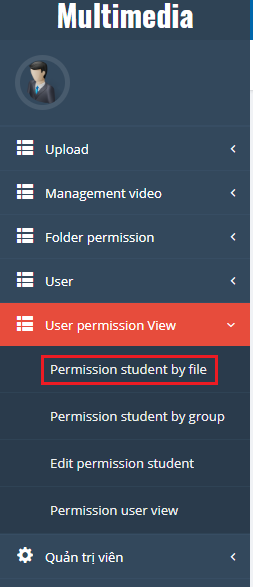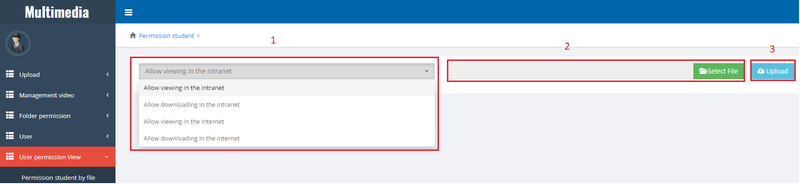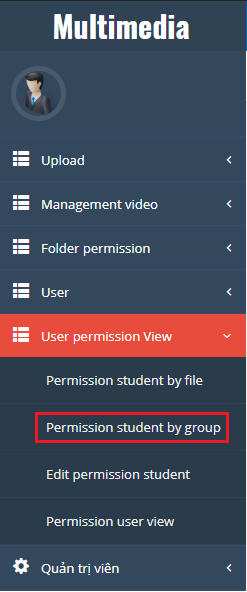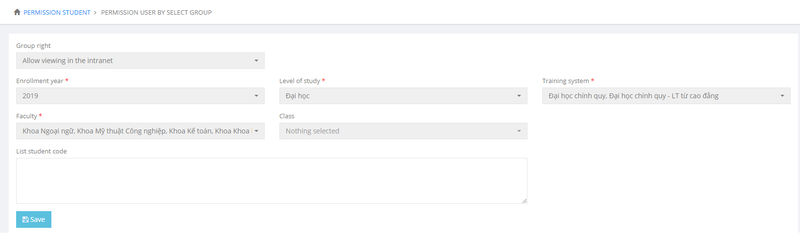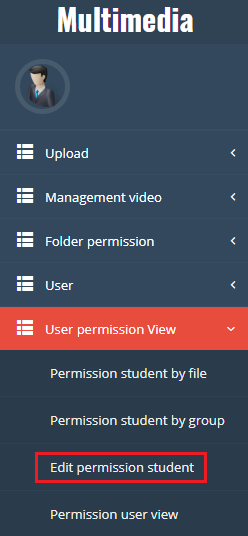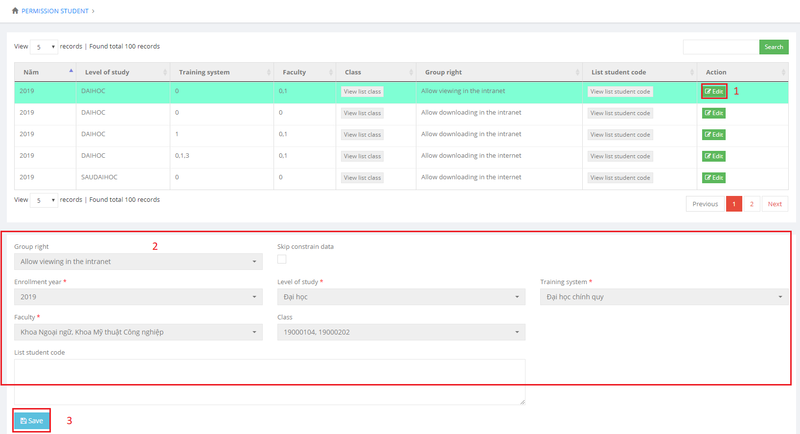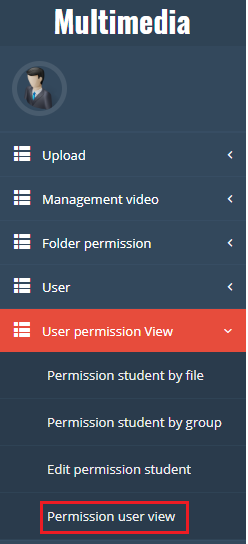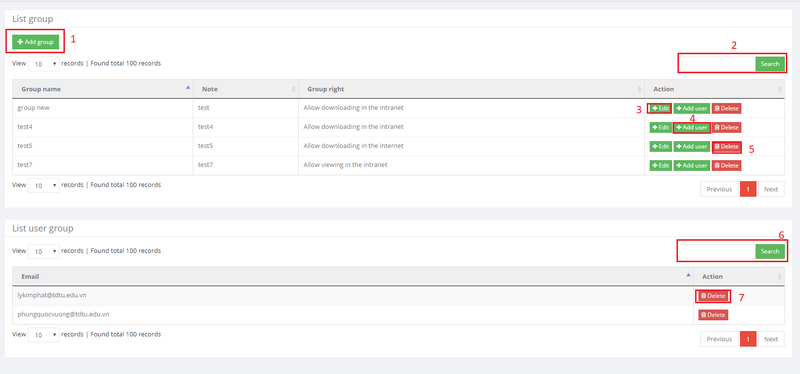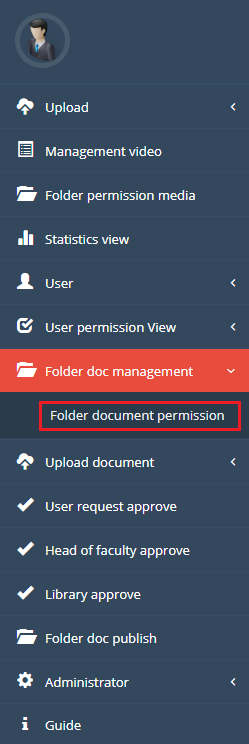Hướng dẫn sử dụng Thư viện đa phương tiện
Phiên bản vào lúc 10:36, ngày 9 tháng 7 năm 2020 của Vuongminhphuc (Thảo luận | đóng góp) (→Folder document permission)
Mục lục
Trang chủ
Các chức năng của hệ thống
Upload
Upload video
- - Vị trí chức năng:
- - Các tính năng:
1. Chọn đường dẫn để up file.
2. Upload file vừa chọn.
3. Mô tả về video.
4. Tìm kiếm video.
5. Danh sách video.
Chọn đường dẫn để up file.
- Bước 1: Chọn đường dẫn chứa thư mục video cần upload.
- Bước 2: Chọn file cần upload
- Bước 3: Nhấn Open để xác nhận file cần up.
Upload file vừa chọn.
Lưu ý: Viết mô tả cho video trước khi upload file.
- - Sau khi đã xác nhận file cần up ở bước chọn file. Nhấn nút upload để up file lên. Sau khi upload thành công, bảng thông báo sau sẽ hiện ra.
Mô tả về video.
- - Viết mô tả cho video.
Tìm kiếm video.
- - Nhập video code vào ô Search, hệ thống sẽ tự động tìm kiếm video dựa trên code vừa nhập vào.
Danh sách video.
- - Ở đây hiển thi tất cả các video hiện có.
Cập nhật code
- Bước 1: Nhấn vào nút Update Code.
- Bước 2: Nhập code vào ô trống.
- Bước 3: Nhấn save để lưu code hoặc Close để trở lại danh sách video.
Upload audio
- - Vị trí chức năng:
- - Các tính năng:
1. Chọn đường dẫn để up file.
2. Upload file vừa chọn.
3. Mô tả về audio.
4. Tìm kiếm audio.
5. Danh sách audio.
Lưu ý: Các chức năng của upload audio tương tự như upload video, vui lòng xem lại hướng dẫn upload video.
Management video
- - Vị trí chức năng:
- - Các tính năng:
- 1. Tạo thư mục.
- 2. Đổi tên thư mục.
- 3. Xóa thư mục.
- 4. Đính kèm video vào thư mục.
- 5. Đính kèm audio vào thư mục.
- 6. Đính kèm hình ảnh vào thư mục.
- 7. Đính kèm tài liệu vào thư mục.
- 8. Danh sách video có trong thư mục.
Tạo thư mục
- 1. Nhấn vào nút Create (Trước đó bạn phải chọn nơi cần tạo thư mục mới, ở ví dụ bên dưới, chọn root là để tạo thư mục mới.)
- 2. Nhập tên thư mục mới rồi enter.
Đổi tên thư mục
- 1. Chọn thư mục cần đổi tên.
- 2. Nhấn vào nút Rename sau đó, nhập tên mới cho thư mục rồi enter.
Xóa thư mục
- 1. Chọn thư mục cần xóa.
- 2. Nhấn nút Delete.
- 3. Nhấn OK để xóa, Hủy để quay trở lại trang cũ.
Đính kèm video vào thư mục.
- 1. Chọn thư mục cần đính kèm file vào.
- 2. Nhấn vào nút Attach Video.
- - Một tab mới sẽ xuất hiện như hình dưới.
- 1. Tính năng tìm kiếm video.
- 2. Tính năng chọn trực tiếp video.
- 3. Lưu video vào thư mục.
- - Gõ thông tin về video cần tìm tương ứng vào các ô thông tin Media code, Media name, department, media author. Sau đó nhấn nút search (trường hợp bên dưới tìm kiếm theo Media name).
- - Sau khi nhấn nút search danh sách video sẽ hiện ra bên dưới.
- - Chọn video cần upload. Sau đó nhấn nút Save để lưu lại video cần đính kèm vào thư mục.
- - Sau khi đã đính kèm được video vào.
Đính kèm audio vào thư mục.
- Tương tự chức năng đính kèm video. Vui lòng xem lại chức năng trên.
Đính kèm hình ảnh vào thư mục.
- Tương tự chức năng đính kèm video. Vui lòng xem lại chức năng trên.
Đính kèm tài liệu vào thư mục.
- Tương tự chức năng đính kèm video. Vui lòng xem lại chức năng trên.
Danh sách video có trong thư mục.
- Bảng này bao gồm video, audio, image và document có trong thư mục.
Folder permission
- - Vị trí chức năng:
- 1. Permission Folder (Thư mục được cho phép)
- 2. Thêm nhóm.
- 3. Danh sách nhóm.
- 4. Danh sách người dùng trong nhóm.
- 5. Tìm kiếm.
- 6. Thêm người dùng.
- 7. Xóa người dùng.
Permission Folder (Thư mục được cho phép)
- - Tính năng này cho phép thêm Group vào Folder được chọn. Những user ở trong group đó sẽ có quyền tương tác với folder tương ứng. Được upload video, audio, hình ảnh và tài liệu v...
- - Hướng dẫn sử dụng:
- + Chọn thư mục muốn thêm nhóm sau đó nhấn nút Permission Folder.
- 1. Chọn group cho thư mục.
- 2. Cho phép người dùng có thể đọc file trong thư mục( nếu chỉ chọn read)
- 3. Cho phép người dùng có thể thêm, chỉnh sửa file trong thư mục (nếu chỉ chọn write). Nếu chọn cả 2 thì người dùng được phép thực hiện cả 2.
- 4. Cho phép xóa file.
- 5. Sau khi chọn nhóm và xử lý xong thì nhấn nút Add để thêm nhóm vào folder.
- 6. Dùng để đóng cửa sổ Permission Folder.
Thêm nhóm
- - Nhấn vào nút add group, sau đó điền thông tin vào form hiện ra rồi nhấn Save để lưu lại group mới hoặc Close để trở lại trang cũ.
Danh sách nhóm
- - Danh sách nhóm hiện có.
Danh sách người dùng trong nhóm
- 1. Chọn group cần xem danh sách người dùng.
- 2. Danh sách người dùng hiện ra sau khi chọn group.
Lưu ý: Nếu bấm vào group mà danh sách người dùng trống thì hiện tại group đó chưa có người dùng.
Tìm kiếm
- - Gõ tên nhóm vào ô tìm kiếm, sau đó nhấn nút tìm kiếm. Danh sách nhóm sẽ hiện ra phía bên dưới.
Thêm người dùng
- 1. Nhấn vào nút Add user.
- 2. Điền email của user cần thêm.
- 3. Nhấn Save để lưu lại, nút Close để đóng tab và trở lại trang trước.
Xóa group
- 1. Nhấn vào nút Delete.
- 2. Một bảng thông báo xuất hiện, nhấn OK để xác nhận xóa.
Xóa người dùng
- - Tương tự chức năng Xóa Group.
User
List User
- - Danh sách người dùng có trong hệ thống. Vị trí chức năng
- 1. Tìm kiếm.
- 2. Chỉnh sửa người dùng.
- 3. Reset Password.
Tìm kiếm
- - Gõ id người dùng vào ô tìm kiếm, hệ thống sẽ tự động tìm kiếm người dùng có id tương ứng.
Chỉnh sửa người dùng
Updating...
Reset Password
Updating...
Add User
- - Vị trí chức năng:
- - Thêm người dùng. Nhập thông tin người dùng vào các ô trống, các ô có dấu sao là bắt buộc. Sau đó thì nhấn Save để lưu lại người dùng, nút Cancel để hủy thao tác và quay lại trang cũ.
User permission View
Permission student by file
- - Vị trí chức năng.
- 1. Chọn quyền cho file.
- 2. Chọn File để up lên hệ thống. Link đến thư mục chứa file rồi
- 3. Sau khi Chọn File xong, nhấn Upload để up file lên.
Permission student by group
- - Vị trí chức năng:
- - Group right: ở đây chọn quyền cho phép đối với group được chọn.
- - Sau khi chọn các thông tin cần thiết, nhấn save để lưu lại.
- - Trường hợp nhập vào List student code, quyền đã chọn ban đầu áp dụng lên trực tiếp với danh sách mã số sinh viên nhập vào.
Edit permission student
- - Vị trí chức năng
- 1. Edit: Updating...
- 2. Nhập thông tin cần thay đổi của group.
- 3. Sau khi thay đổi thông tin xong nhấn Save để lưu lại kết quả.
Permission user view
- Vị trí chức năng:
- 1. Thêm nhóm.
- 2. Tìm kiếm.
- 3. Chỉnh sửa.
- 4. Thêm người dùng.
- 5. Xóa nhóm.
- 6. Tìm kiếm người dùng trong group.
- 7. XÓa người dùng.
Folder doc mangemaent
Folder document permission
- Vị trí chức năng: Folder doc management -> Folder document permission.
- - Ý nghĩa: Tạo thư mục quản lý tài liệu, tạo nhóm, thêm người dùng và một số thao tác xóa, sửa.
[[Tập tin:TV002.png|vừa|giữa]